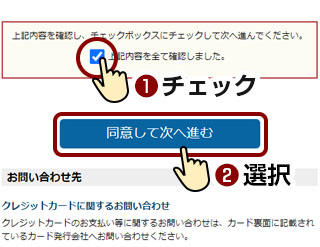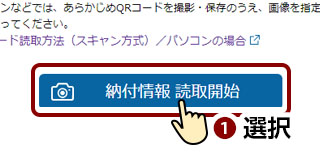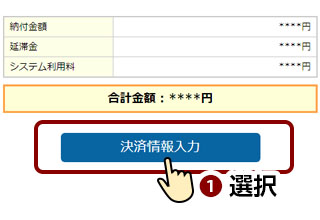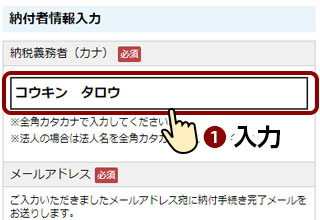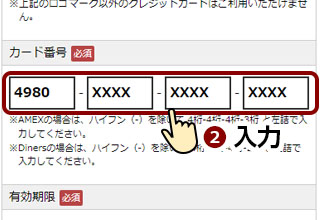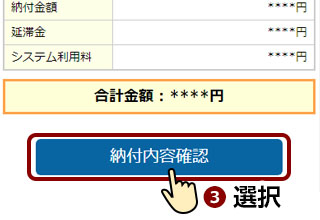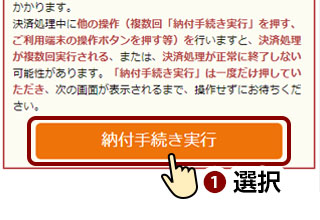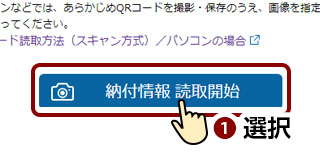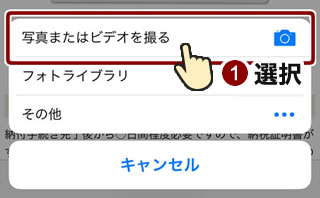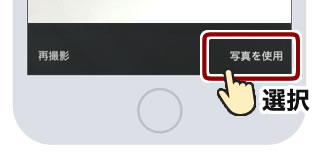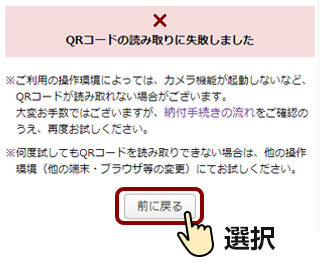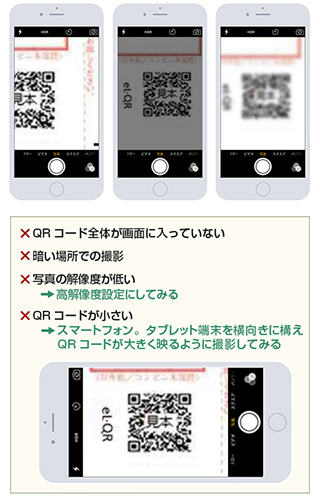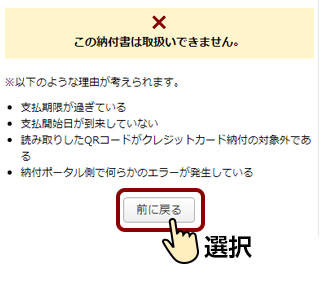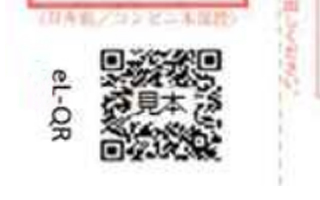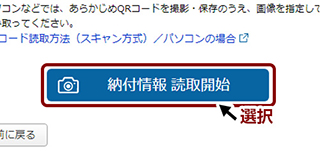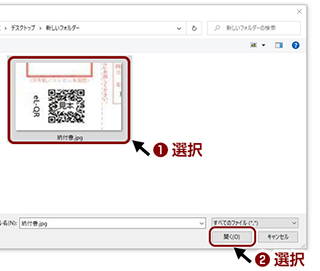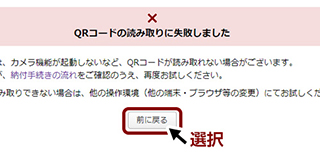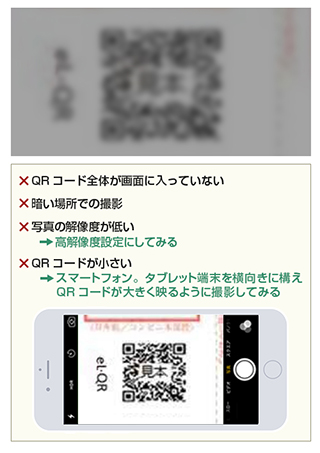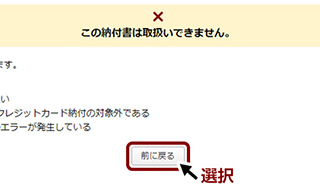納付手続きの流れ
QRコード読み取り方法
納付手続きの流れ
1.納付手続きの前に
納付書、クレジットカード手続きに必要となる情報を事前にご用意ください。
- 1
トップページに記載のシステム利用料について及び注意事項をご確認いただき、「上記注意事項を全て確認しました。」にチェックを入れてください。
- 2
「同意して次へ進む」を押してください。
2.QRコード情報を読み取り
- 1
「納付情報 読取開始」を押し、ご利用端末の表示に従ってQRコードの撮影を完了してください。
※詳しくは「QRコード読み取り方法」をご参照ください。 - 2
QRコード情報の読み取りに成功すると「納付情報照会結果」が表示されます。
3.納付情報照会結果
- 1
納付情報に間違いなければ、「決済情報入力」を押してください。
4.決済情報入力
- 1
納付者情報を入力してください。
- 2
クレジットカード情報を入力してください。
- 3
入力内容をご確認のうえ「納付内容確認」を押してください。
5.納付内容確認
- 1
納付情報・決済情報をご確認いただけましたら「納付手続き実行」を押してください。
6.納付手続き完了
以上にてお手続き完了です。
※ 納付手続き完了後に、納付手続き完了メールを送信します。
QRコード読み取り方法
パソコンの場合
1.画像ファイルをご準備ください。
- 1
スマートフォン、デジタルカメラ、スキャナー等にて納付書内のQRコードを読み取り、画像ファイルをご準備ください。
※利用可能なファイル形式
画像ファイル形式: JPG(ファイル容量制限無し)
▼ QRコード読み取りのポイント ▼
2.ご利用端末(パソコン)へ画像ファイルを転送してください。
- 1
読み取り端末からご利用端末(パソコン)へ画像ファイルを転送してください。
3.「QRコード情報を読み取り」ページより「納付情報 読取開始」を押してください。
- 1
「納付情報 読取開始」を押してください。
4.画像ファイルを選択して「開く」を押してください。
- 1
ご利用端末(パソコン)より転送した画像ファイルを選択してください。
- 2
「開く」を押してください。
5.読み取りに成功した場合は、「納付情報照会結果」が表示されます。
▼ 読み取りに失敗した場合 ▼
失敗した場合は以下の点にもご注意ください。
※何度試してもQRコード情報を読み取りできない場合は、他の環境にてお試しください。